Spørgsmål
Problem: Hvordan rettes Discord vil ikke åbne?
Hej. Jeg er begyndt at bruge Discord som mit primære kommunikationsprogram for blot et par måneder siden. Alt fungerede fint, men for et par dage siden starter Discord slet ikke. Der er ingen advarsler, pop-ups eller lignende. Kan du hjælpe mig med at løse dette problem? Tak på forhånd.
Løst svar
Discord betragtes som en af de mest innovative og funktionsfyldte Voice over Internet Protocol[1] applikation, der er gratis at downloade og bruge. Først oprettet i 2015, steg dets brugerantal til 130 millioner i maj 2018,
[2] hvilket er virkelig imponerende. Platformen foretrækkes for det meste af spilfællesskaber, da den tillader tekst-, video- og lydkommunikation mellem spillere. Den er også tilgængelig på Windows, Android, macOS, iOS og Linux samt webbrowserversion.En af nogle få fantastiske Discord-funktioner inkluderer:
- En brugervenlig brugergrænseflade;[3]
- Kompatibilitet med forskellige platforme;
- En nem opsætning;
- Næsten alle funktioner kan bruges gratis (tekst, opkald, video).
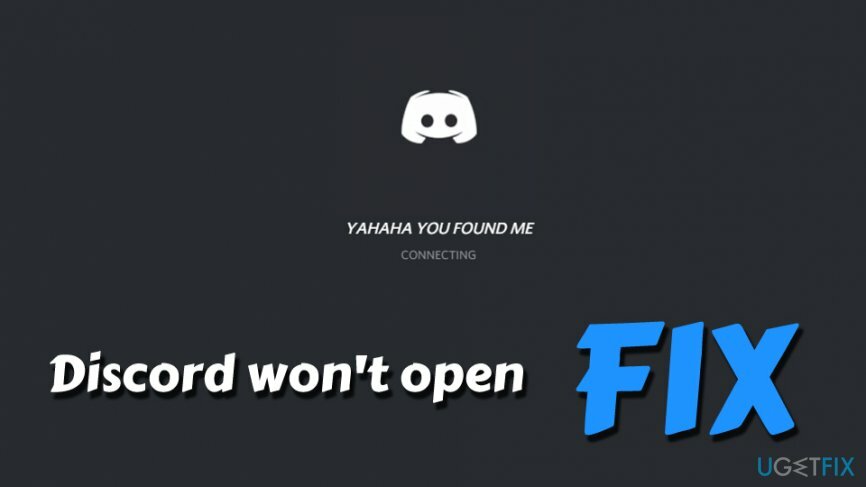
Selvom Discord er en fremragende kommunikationsapp, der kan forbinde brugere over hele verden, undgår den ikke problemer helt, selvom dens udviklere arbejder hårdt på at løse forskellige problemer. Den mest almindelige fejl, som brugere står over for, er, at Discord ikke åbner og sidder fast ved start i Windows eller andre operativsystemer.
Det er virkelig uheldigt, hvis du er ved at starte en gaming-session med venner, og Discord vil ikke åbne. Du bør dog ikke gå i panik, da vi kan hjælpe dig med at rette Discord vil ikke åbne fejl, hvis du følger instruktionerne nedenfor.
Men før du finder ud af, at Discord ikke åbner rettelsen, der virker for dig, bør du først sikre dig, at din pc er fri for malware. Ondsindede programmer er i stand til at lukke ned og forhindre legitime programmer i at starte korrekt. Derfor bør du scanne din computer ved hjælp af ReimageMac vaskemaskine X9. Når du er sikker på, at der ikke er nogen virus involveret, skal du fortsætte til den nederste del af artiklen – det skulle hjælpe dig med at løse problemet med Discord vil ikke åbne.
Rette 1. Kill Discord opgave
For at reparere beskadiget system skal du købe den licenserede version af Reimage Reimage.
Den mest simple Discord vil ikke åbne rettelse ligger i at dræbe Discord-opgaven. Det kan enten gøres ved at åbne Task Manager eller bruge en kommandolinje i kommandoprompt. Åbn opgavehåndteringen på følgende måde:
- Trykke Ctrl + Shift + Esc at åbne Jobliste
- Under Apps, lokaliser Uenighed behandle
- Klik på den og vælg Afslut opgave
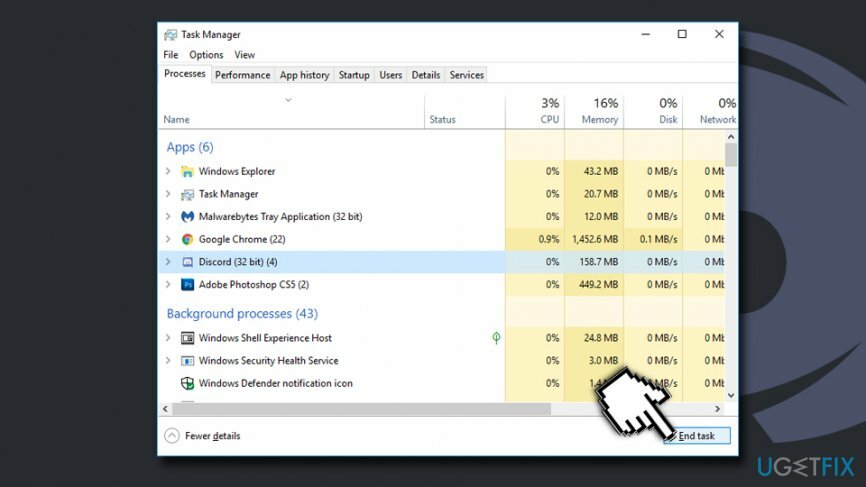
Du kan også stoppe Discord-processen via kommandoprompt:
- Type cmd ind i søgefeltet og tryk på Gå ind
- Når kommandoprompten åbnes, skal du indtaste følgende linje taskkill /F /IM discord.exe og så slå Gå ind
- Åbn Discord-appen
Rette 2. Brug webversion af Discord
For at reparere beskadiget system skal du købe den licenserede version af Reimage Reimage.
Mange brugere rapporterede, at skift til webversionen af Discord hjalp dem med at reparere selve Discord-appen:
- Gå til officiel hjemmeside og klik på Log på i øverste højre hjørne
- Indtast din e-mail og adgangskode og klik på Log på
- Prøv at åbne Discord-appen
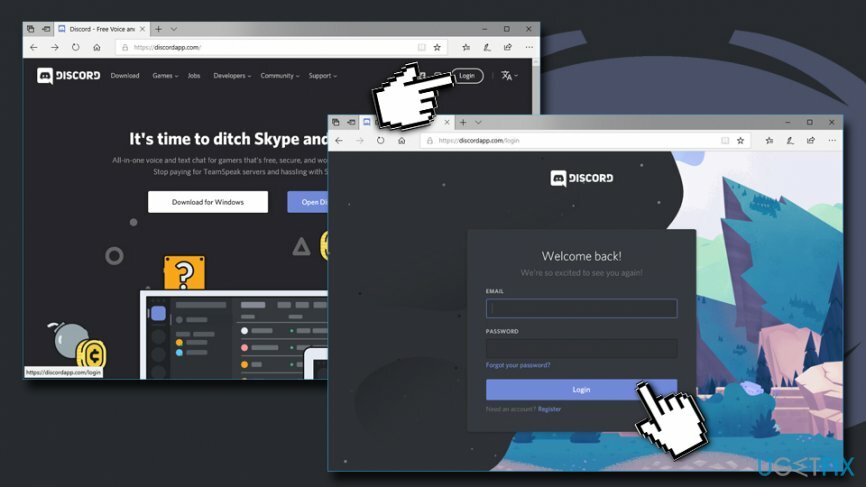
Rette 3. Tjek for korrupte systemfiler
For at reparere beskadiget system skal du købe den licenserede version af Reimage Reimage.
Hvis dit system gik ned, og nogle af filerne blev beskadiget, skal du bruge System File Checker til at rette disse filer. Følg disse trin:
- Indtaste cmd ind i søgefeltet
- Højreklik på søgeresultaterne og vælg Kør som administrator
- Enkelt gang Kommandoprompt vindue åbnes, skriv følgende: sfc /scannow og tryk Gå ind
- Vent, indtil scanningen er færdig. Windows reparerer alle fejl automatisk
Rette 4. Ryd AppData og Local AppData
For at reparere beskadiget system skal du købe den licenserede version af Reimage Reimage.
Nogle gange vil rydning af AppData hjælpe brugere med at rette Discord, vil ikke åbne fejl:
- Trykke Windows-tast + R
- Indtaste %appdata% og klik Okay eller ramt Gå ind
- Find Discord-mappen og slet den
- Prøv at starte appen igen
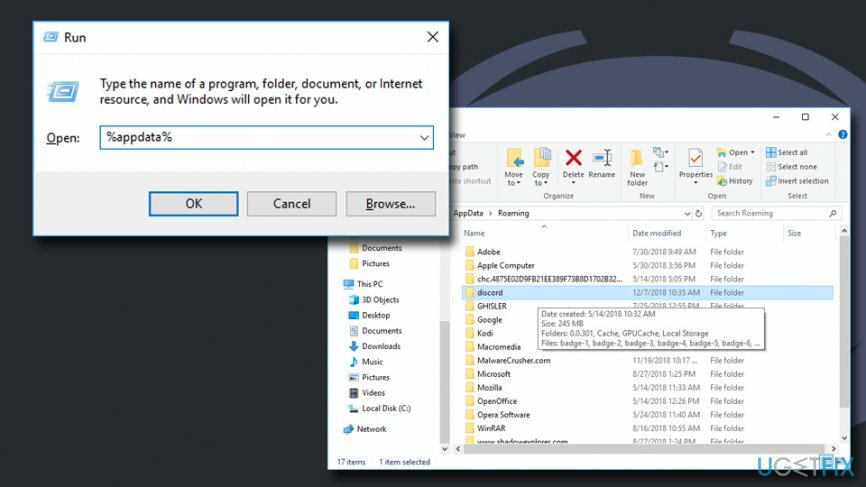
Gør nu det samme med %localappdata%.
Ret 5. Sørg for, at du ikke bruger proxy
For at reparere beskadiget system skal du købe den licenserede version af Reimage Reimage.
Proxy er en nyttig funktion, der hjælper brugere med at browse anonymt og overgå visse begrænsninger på internettet. Men hvis proxyserveren ikke reagerer, vil du ikke være i stand til at oprette forbindelse til Discord eller internettet for den sags skyld. Følg derfor disse trin:
- Type Kontrolpanel ind i søgefeltet og tryk på Gå ind
- Gå til Netværk og internet > Internetindstillinger
- Dernæst under Forbindelser fanen, tryk på LAN-indstillinger
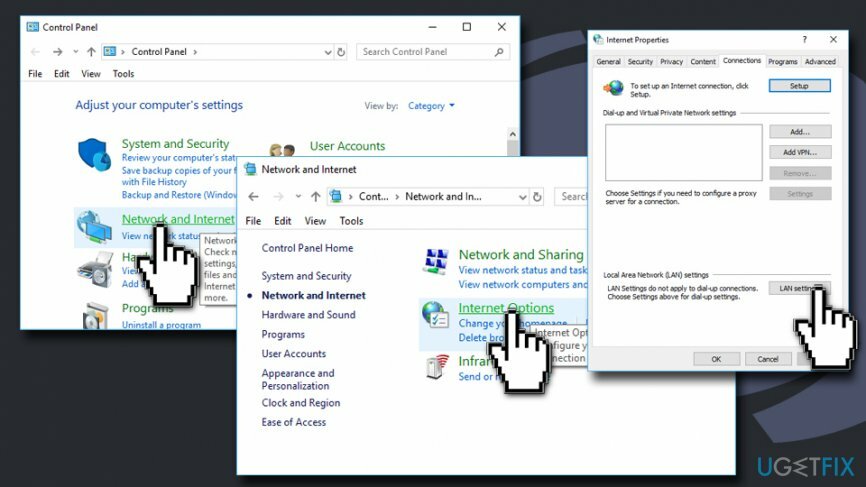
- Kontrollere Registrer automatisk indstillinger og sørg for Brug en proxyserver til dit LAN (disse indstillinger gælder ikke for opkalds- eller VPN-forbindelser) er umarkeret
Andre løsninger
For at reparere beskadiget system skal du købe den licenserede version af Reimage Reimage.
Hvis ovenstående metoder ikke hjalp, skal du prøve følgende for at rette op på, at Discord ikke åbner:
- Tjek om Discord er opdateret
- Tjek, om Windows er opdateret
- Geninstaller Discord
Reparer dine fejl automatisk
ugetfix.com-teamet forsøger at gøre sit bedste for at hjælpe brugerne med at finde de bedste løsninger til at eliminere deres fejl. Hvis du ikke ønsker at kæmpe med manuelle reparationsteknikker, skal du bruge den automatiske software. Alle anbefalede produkter er testet og godkendt af vores fagfolk. Værktøjer, som du kan bruge til at rette din fejl, er angivet nedenfor:
Tilbud
gør det nu!
Download rettelseLykke
Garanti
gør det nu!
Download rettelseLykke
Garanti
Hvis du ikke kunne rette din fejl ved hjælp af Reimage, skal du kontakte vores supportteam for at få hjælp. Fortæl os venligst alle detaljer, som du mener, vi bør vide om dit problem.
Denne patenterede reparationsproces bruger en database med 25 millioner komponenter, der kan erstatte enhver beskadiget eller manglende fil på brugerens computer.
For at reparere beskadiget system skal du købe den licenserede version af Reimage værktøj til fjernelse af malware.

Privat internetadgang er en VPN, der kan forhindre din internetudbyder, den regering, og tredjeparter fra at spore din online og giver dig mulighed for at forblive helt anonym. Softwaren giver dedikerede servere til torrenting og streaming, hvilket sikrer optimal ydeevne og ikke bremser dig. Du kan også omgå geo-begrænsninger og se tjenester som Netflix, BBC, Disney+ og andre populære streamingtjenester uden begrænsninger, uanset hvor du er.
Malwareangreb, især ransomware, er langt den største fare for dine billeder, videoer, arbejds- eller skolefiler. Da cyberkriminelle bruger en robust krypteringsalgoritme til at låse data, kan den ikke længere bruges, før en løsesum i bitcoin er betalt. I stedet for at betale hackere, bør du først prøve at bruge alternativ genopretning metoder, der kan hjælpe dig med at hente i det mindste en del af de tabte data. Ellers kan du også miste dine penge sammen med filerne. Et af de bedste værktøjer, der kunne gendanne i det mindste nogle af de krypterede filer - Data Recovery Pro.